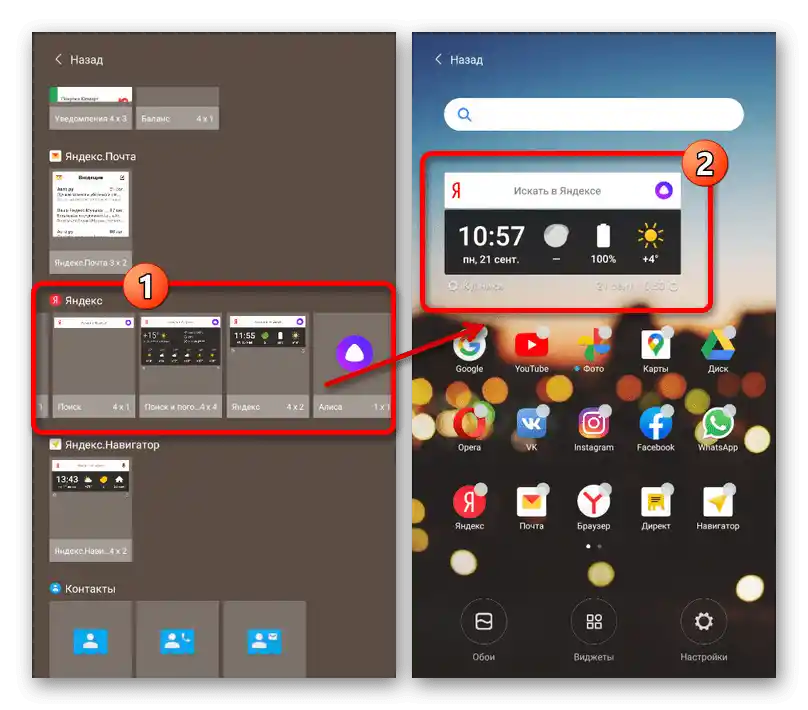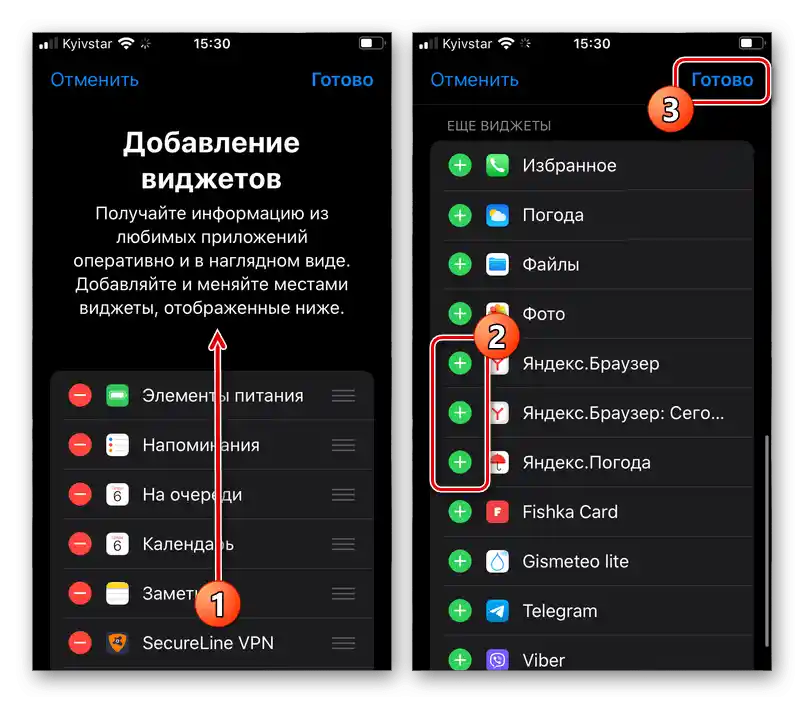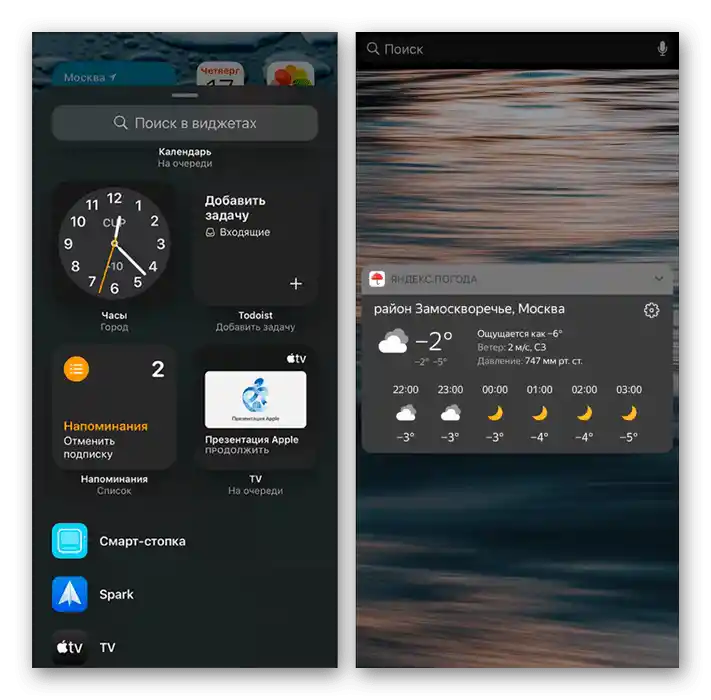Sadržaj:
Opcija 1: Dodavanje prečice
Najjednostavnija metoda prikazivanja Jande na ekranu pametnog telefona sastoji se u dodavanju ikone određenog aplikacije ove kompanije, koja je prethodno instalirana na uređaju. Ova mogućnost je dostupna i na Android platformi i na iOS-u, ali se malo razlikuje u pogledu potrebnih radnji.
Android
Da biste dodali prečicu aplikacije Jandex na glavni ekran telefona koristeći Android uređaj, potrebno je da pređete na punu listu instaliranog softvera, izaberete program dugim pritiskom i jednostavno ga prevučete na željeno mesto radne površine. Kao rezultat, ikona će se pojaviti među ostalim omiljenim programima i može se u bilo kojem trenutku premestiti ili obrisati.
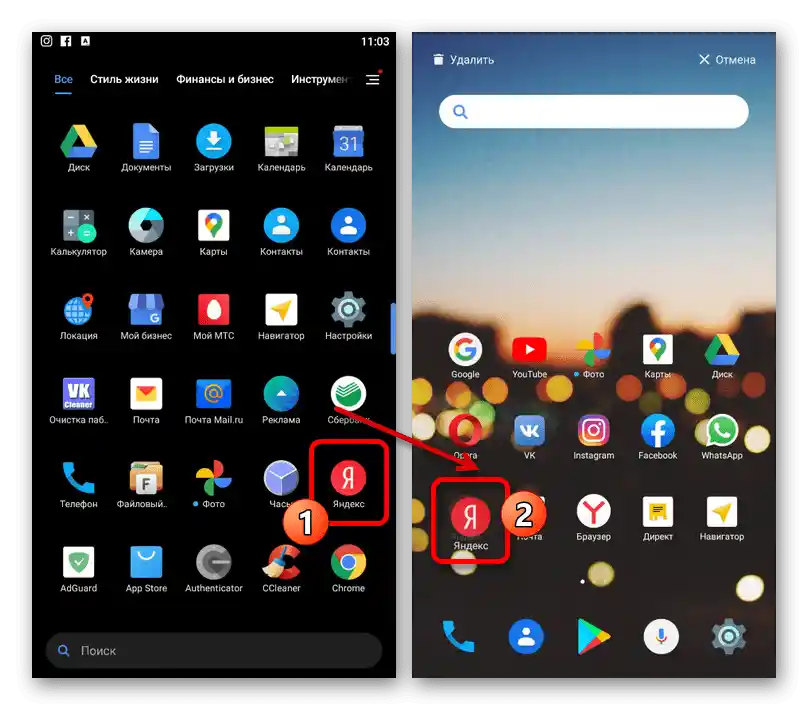
Imajte na umu da se na nekim launcher-ima radnje mogu razlikovati, zahtevajući, na primer, korišćenje mogućnosti same sučelja.
iOS
- Na uređajima sa iOS 14, pri standardnim podešavanjima sistema, prečice aplikacija se automatski kreiraju na jednom od ekrana, pa je verovatno da je ikona Jande već mogla da se pojavi na neupadljivom mestu nakon instalacije softvera. Međutim, tome mogu smetati podešavanja koja ograničavaju automatsko dodavanje ikona, smeštena u odeljku "Ekran početak".
- Ako se ikone ne pojavljuju same od sebe, dodavanje bilo kog softvera od Jande na glavni ekran može se izvršiti prevlačenjem iz "Biblioteke aplikacija". Da biste to uradili, otvorite navedeni odeljak, pronađite potrebni program, po potrebi koristeći polje za pretragu, pritisnite nekoliko sekundi i jednostavno ga prevucite na željeno mesto radne površine.
- Imajte na umu da starije verzije iOS-a imaju ograničenja u upravljanju ikonama i po defaultu kreiraju ikone na jednom od ekrana sa aplikacijama.Jedina stvar koja je dostupna u takvoj situaciji je premještanje prečice na bilo koje drugo mesto pritiskom i prevlačenjem.
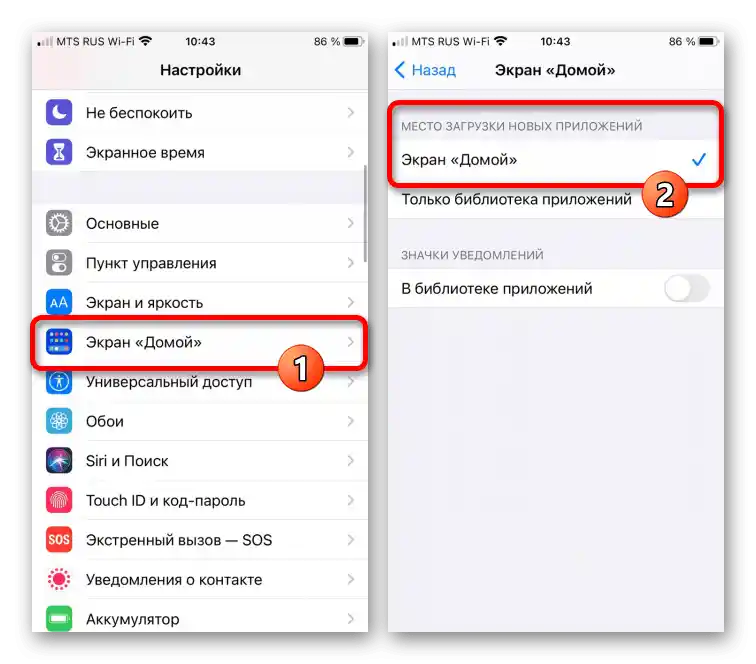
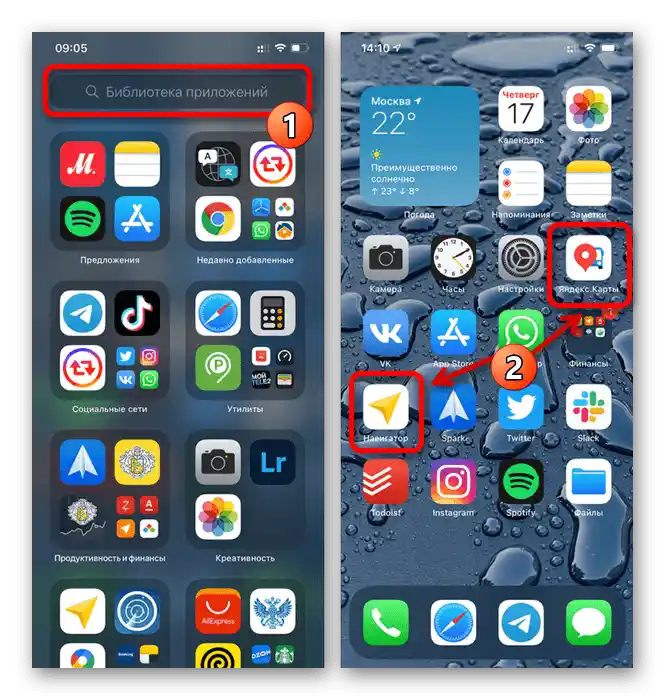
Opcija 2: Instalacija i prikaz vidžeta
Gotovo svaka aplikacija Jandeksa, uključujući istoimeni softver, koji sadrži mnoge druge usluge kompanije, pruža vidžete za početni ekran telefona. Odabrati i dodati takav element može se na uređajima sa različitim verzijama operativnog sistema, bilo da je u pitanju Android ili iOS.
Android
- Prikazati određeni vidžet Jandeksa na radnoj površini može se na isti način gotovo u svim postojećim grafičkim interfejsima. Da biste to uradili, pritisnite na nekoliko sekundi bilo koje slobodno mesto na ekranu i dodirnite stavku iz menija ili dugme "Vidžeti".
- Iz prikazanog spiska odaberite odeljak sa potrebnom opcijom. Imajte na umu da se neki vidžeti mogu duplicirati, jer dolaze u paketu sa aplikacijama.
- Završivši izbor, dodirnite panel i, nakon povratka na radnu površinu, premestite po svom nahođenju jednostavnim prevlačenjem.
![Процес додавања Јандексовог видгета на почетни екран на Андроид уређају]()
U nekim slučajevima, vidžeti pružaju dodatne mogućnosti, uključujući promenu veličine. Ovo se obično odnosi na nešto jednostavno poput pretrage.
- Pored toga, neki launcher-i zahtevaju malo više akcija. Konkretno, može biti potrebno posetiti podešavanja same površine, i tek nakon toga u odeljku sa vidžetima izvršiti dodavanje.
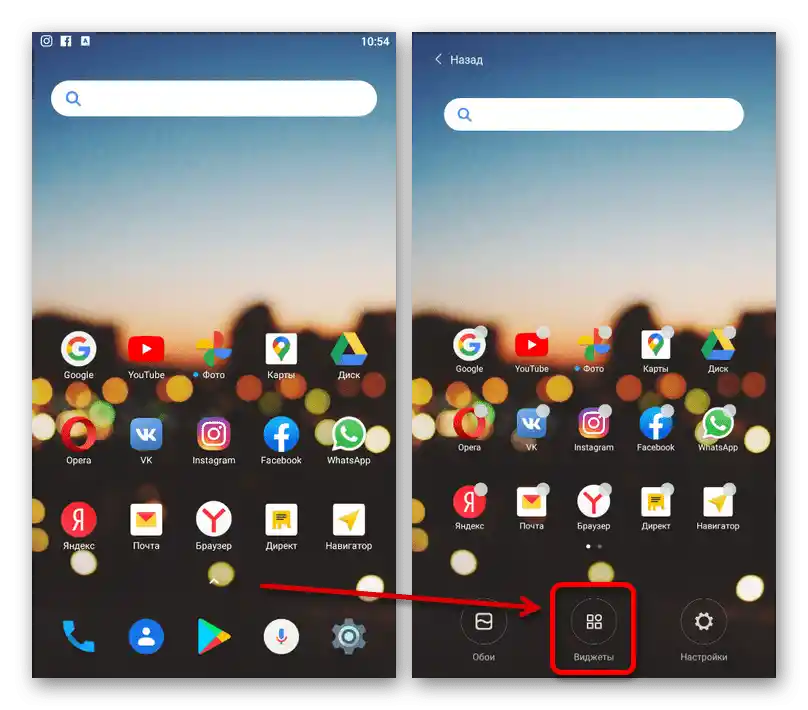
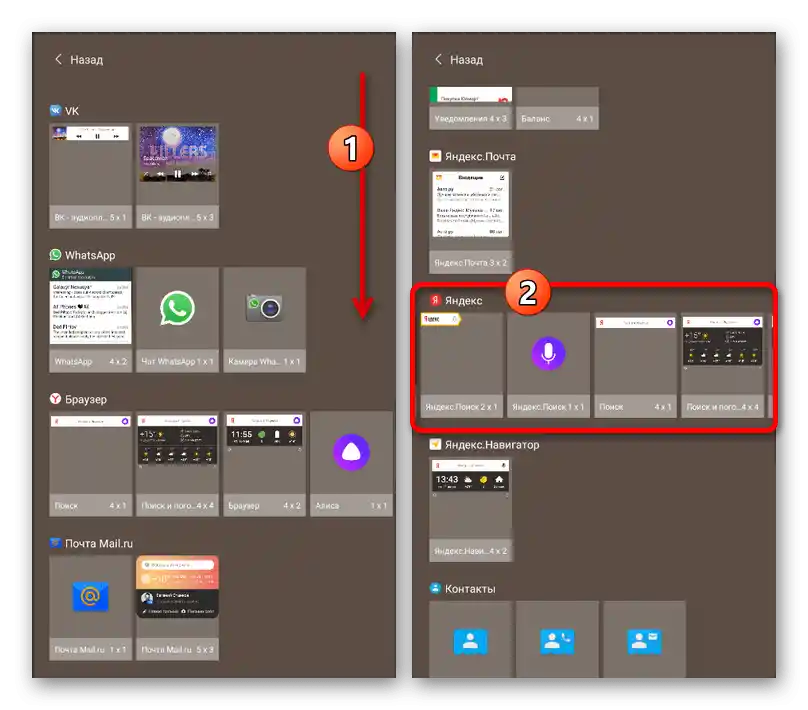
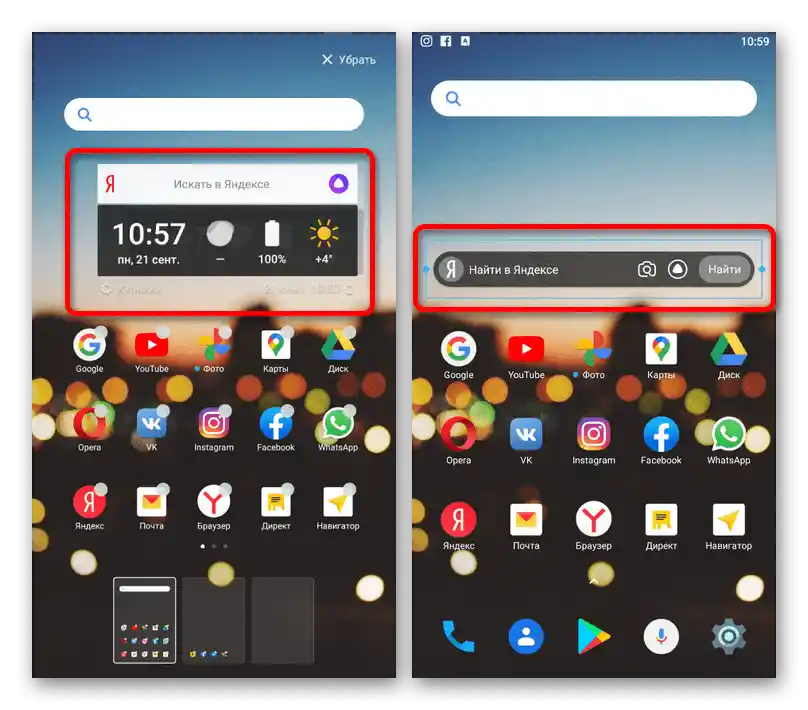
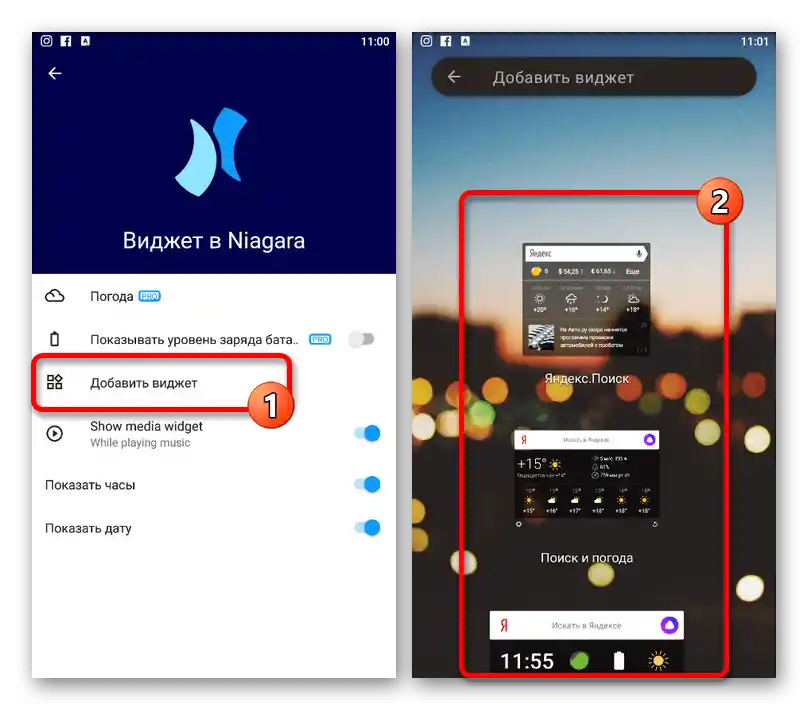
iOS
- Kada koristite uređaje na bazi iOS 13 i niže, vidžeti se mogu dodati na poseban ekran. Da biste izvršili ovaj zadatak, na prvom ekranu "Početna" iskoristite swipe udesno, pomerite stranicu do samog dna i pritisnite dugme "Izmeni".
- Pronađite u ovom odeljku potrebni panel, koji kreira neka aplikacija Jandeksa, i pritisnite ikonu "+". Kao rezultat, vidžet će se pojaviti među korišćenim i na ekranu otvorenom u prvom koraku.
![Primer dodavanja vidžeta u podešavanjima na iOS uređaju]()
Da biste promenili poziciju vidžeta, u prikazanim podešavanjima držite ikonu sa tri horizontalne trake i prevucite je na željeno mesto.
- Na uređajima sa iOS 14 takođe postoji mogućnost dodavanja raznovrsnih vidžeta Jandeksa, instaliranih zajedno sa nekim brend aplikacijom ili odvojeno, na početni ekran. Da biste to uradili, prvo dodirnite i držite nekoliko sekundi bilo koje mesto na radnoj površini, u pojavljenom meniju izaberite "Izmeniti početni ekran" i iskoristite dugme "+" u gornjem levom uglu.
- Iz prikazanog spiska dostupnih vidžeta pronađite onaj koji vam je potreban, po potrebi koristeći pretragu. Da biste prikazali ovaj element na ekranu, u odeljku sa detaljnim informacijama pritisnite dugme "Dodati vidžet".
![Primer dodavanja vidžeta Jandeksa na iOS uređaju]()
Imajte na umu da u novoj verziji iOS-a mogu nedostajati neki paneli. Zato, ako željeni izbor još nije dostupan, sačekajte da se osnovna aplikacija ažurira.
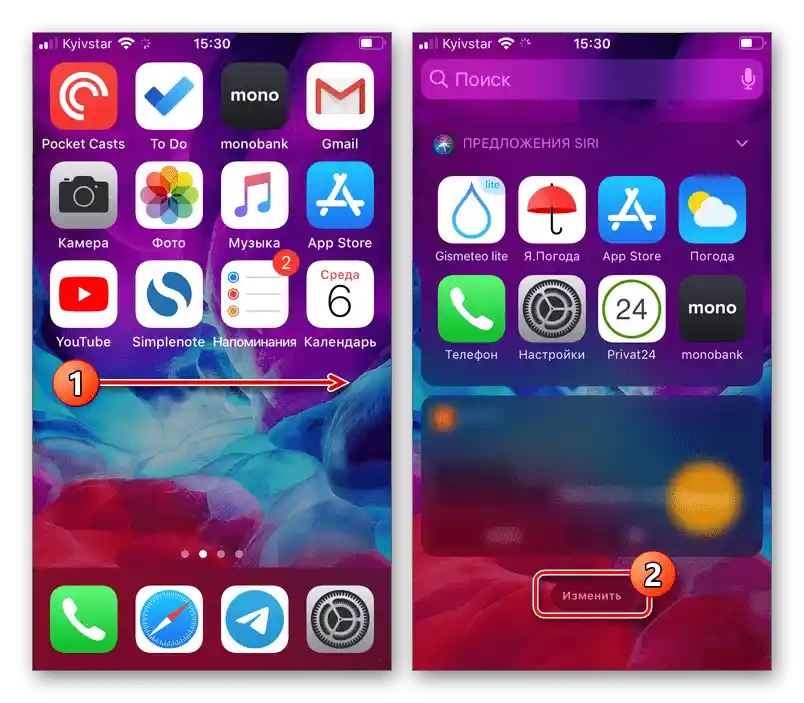
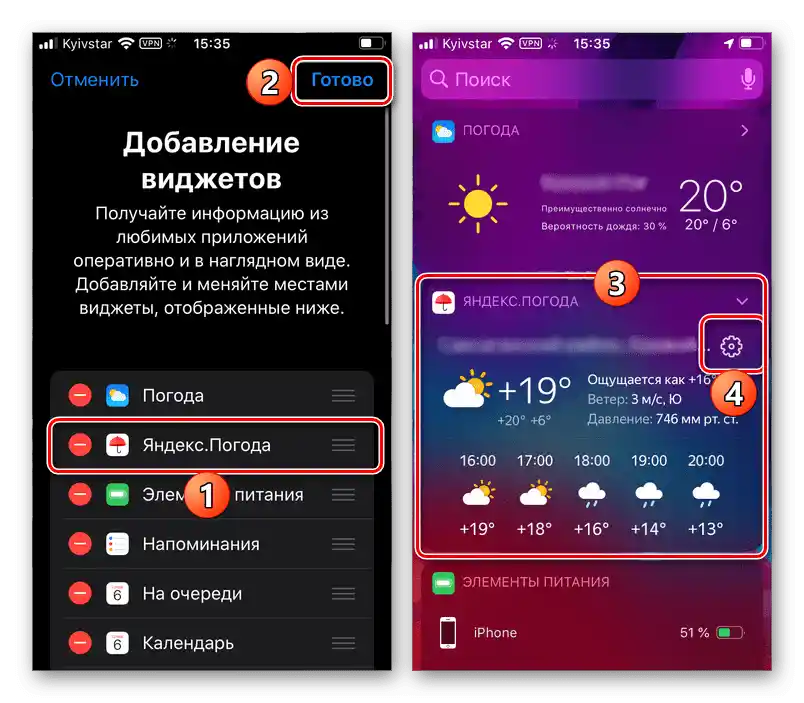
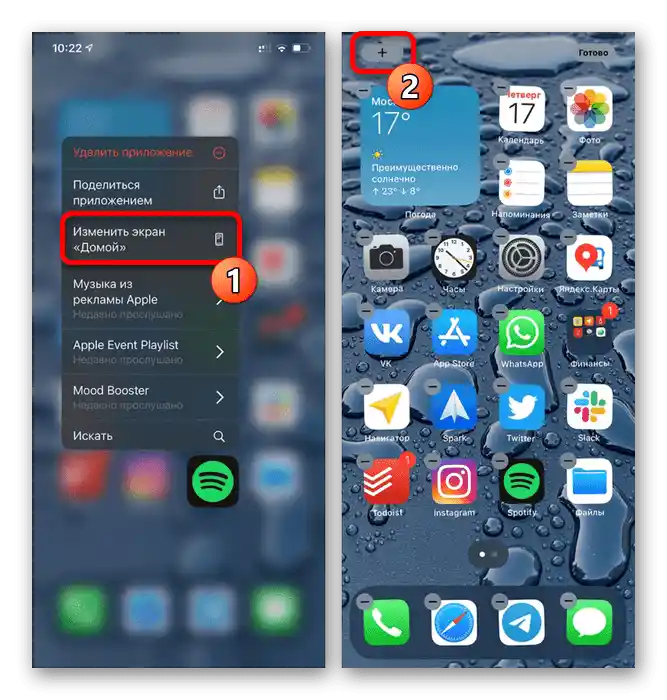
Ako je sve urađeno ispravno, izabrani blok će se pojaviti na radnoj površini. Čak i ako vidžet nema sopstvena podešavanja, upravljanje prikazanim informacijama može se vršiti putem aplikacije uz koju je na uređaj dodata korišćena traka.
Opcija 3: Jandeks.Launcher
Poslednja opcija prikazivanja Jandeksa na ekranu pametnog telefona svodi se na korišćenje punog launcher-a, koji je izdala ova kompanija i koji po default-u pruža mnoge funkcije, uključujući brzi pristup glasovnom asistentu "Alisa" i vidžetu vremena na radnoj površini. Ovaj softver može se koristiti samo na Android uređajima, izvršavajući jednostavnu proceduru instalacije sa stranice u prodavnici aplikacija ili sa zvaničnog veb sajta.
Preuzmite Jandeks.Launcher iz Google Play Marketa
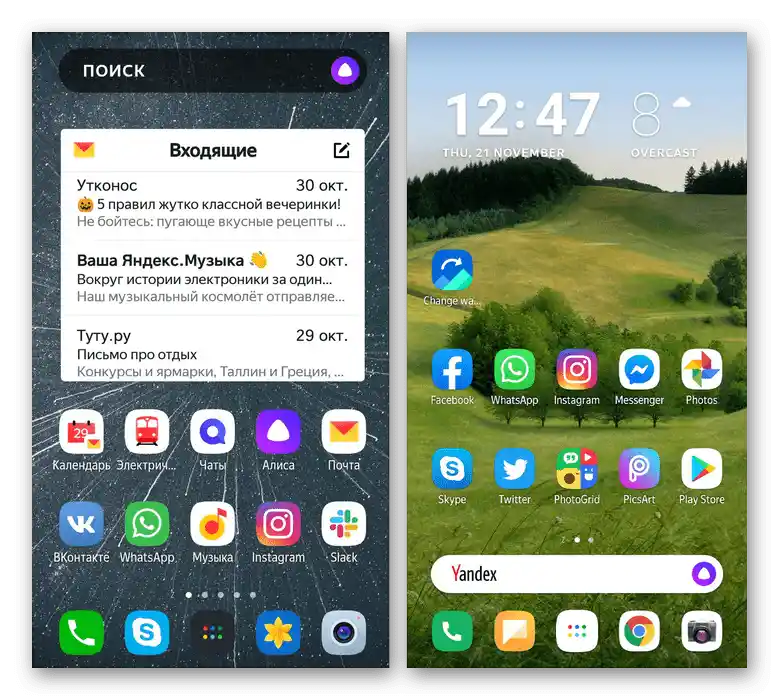
Nećemo se zadržavati na razmatranju svih funkcija, jer većina interfejsa dodaje vidžete i ikone sa upravljanjem, koje smo već ranije razmatrali.